ডিজিটাল ল্যান্ডস্কেপে দৃশ্যত আকর্ষক বিষয়বস্তু তৈরি করার জন্য আপনাকে এমন ব্যাকগ্রাউন্ড মুছে ফেলতে হবে যা আপনার ছবির সাথে সামঞ্জস্যপূর্ণ নয়। জিআইএমপি হল সেরা শিক্ষানবিস-বান্ধব সরঞ্জামগুলির মধ্যে যা আপনাকে একটি চিত্রের পটভূমি মুছে ফেলতে এবং এর প্রাকৃতিক চেহারা বজায় রাখতে সাহায্য করতে পারে।

আপনি যদি না জানেন কিভাবে GIMP-এ ছবির ব্যাকগ্রাউন্ড মুছে ফেলতে হয়, আপনি সঠিক জায়গায় আছেন। এই নিবন্ধটি আপনি ব্যবহার করতে পারেন যে সমস্ত পাঁচটি পদ্ধতি আলোচনা.
GIMP-এ একটি পটভূমি মুছে ফেলা হচ্ছে
পটভূমি অপসারণে বিশেষীকৃত অন্যান্য সফ্টওয়্যারের তুলনায় GIMP-এর ব্যবহারকারী ইন্টারফেসটি কিছুটা বিশৃঙ্খল। কিন্তু এটি হল আপনার সমস্ত ইমেজ এডিটিং টুলের জন্য প্রয়োজনীয় সমস্ত টুলসগুলি পেতে। এছাড়াও, চিত্রের পটভূমি মুছে ফেলা শ্রম-নিবিড় কিন্তু চিত্তাকর্ষক ফলাফল দেবে।
GIMP-এ ব্যাকগ্রাউন্ড মুছে ফেলতে ফাজি সিলেক্ট টুল ব্যবহার করা
অস্পষ্ট নির্বাচন টুল পদ্ধতিটি আদর্শ যদি আপনার ছবিতে বিপরীতমুখী এবং পটভূমির রঙ থাকে। এটি একটি ছবির স্থানীয় এলাকার মধ্যে অনুরূপ পিক্সেল নির্বাচন করে কাজ করে। এই পদ্ধতিটি ব্যবহার করার সময়, আপনি রাখতে চান এমন চিত্রের বিশদ বিবরণের সাথে টেম্পারিং এড়াতে আপনার একবারে একটি ছোট অংশ বেছে নেওয়া উচিত।
ক্লিপগুলি টুইচ থেকে কীভাবে সংরক্ষণ করবেন
এটি কীভাবে করা হয়েছে তা এখানে:
- আপনার GIMP অ্যাপ চালু করুন এবং উপরের বাম কোণে 'ফাইল' বিকল্পে আলতো চাপুন।
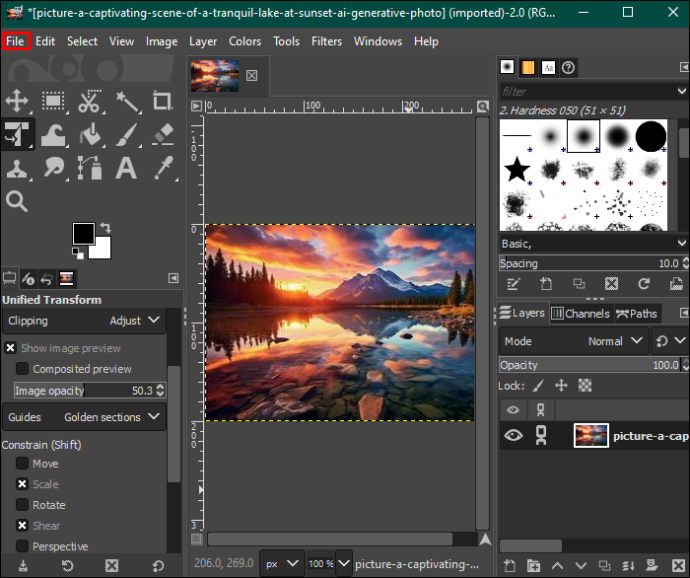
- আপনি আপনার ডিভাইস থেকে যে ছবিটি সম্পাদনা করতে চান তা বাছাই করতে 'খুলুন' নির্বাচন করুন৷
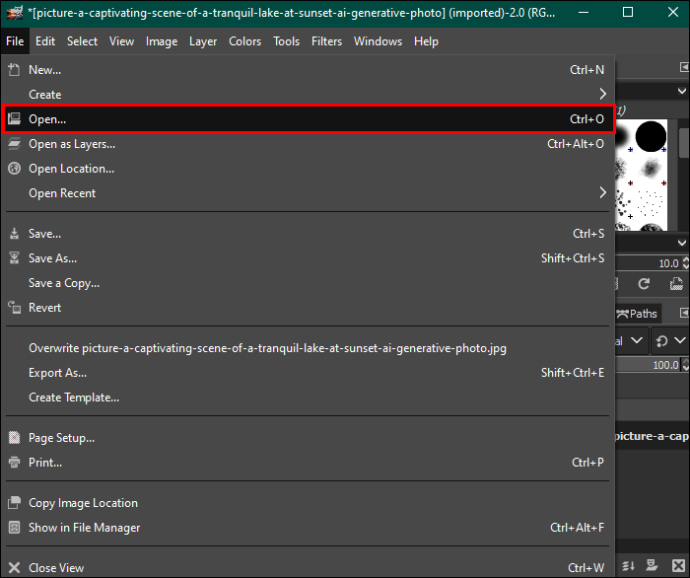
- নির্বাচন করার পরে, নীচের ডানদিকে কোণায় 'খুলুন' এ আলতো চাপুন। এটি সম্পাদনা ড্যাশবোর্ডে আপনার ফটো যোগ করবে।
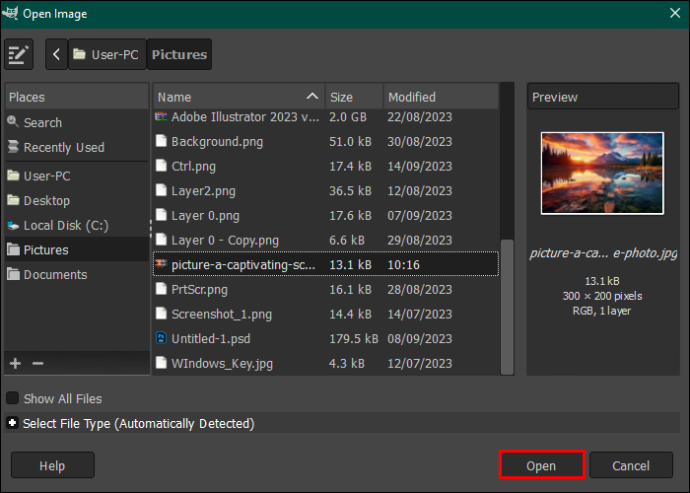
- ছবিটি হাইলাইট করুন এবং এটিতে ডান ক্লিক করুন। ডানদিকে প্রদর্শিত মেনুতে, 'আলফা চ্যানেল যোগ করুন' এ আলতো চাপুন। বিকল্পভাবে, উপরের মেনু বারে 'স্তর' বিকল্পটি খুলুন, 'স্বচ্ছতা' আলতো চাপুন এবং ড্রপ-ডাউন মেনু থেকে 'আলফা চ্যানেল যোগ করুন' নির্বাচন করুন।
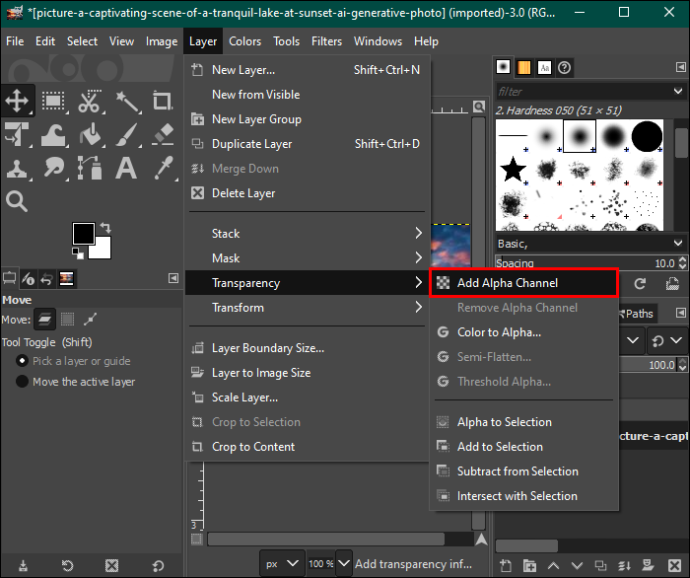
- বামদিকে নেভিগেট করুন এবং টুল প্যালেট থেকে 'ফজি সিলেক্ট টুল' নির্বাচন করুন।
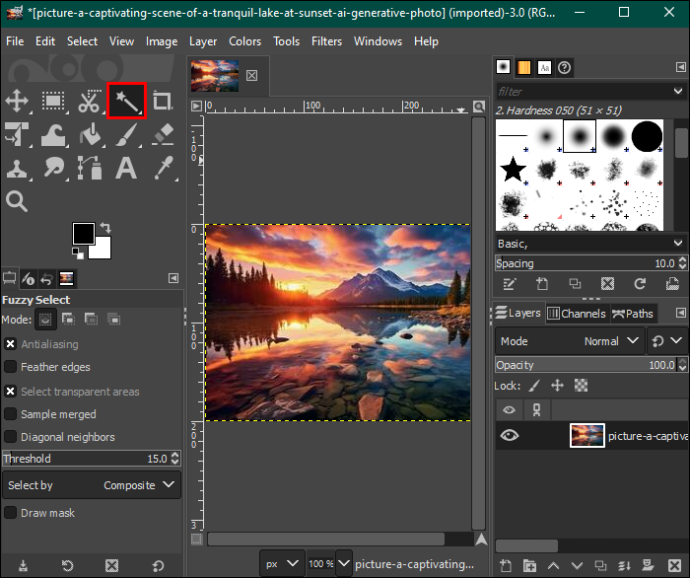
- 'অস্পষ্ট নির্বাচন' বিভাগে, নিশ্চিত করুন যে আপনি 'অ্যান্টিয়ালাইজিং', 'ফেদার এজ' এবং 'মাস্ক আঁকুন' চেক করেছেন।
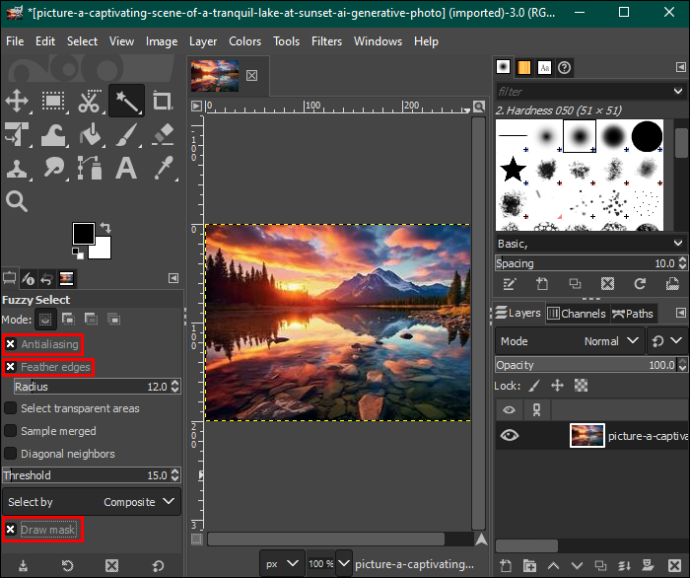
- আপনি যে ব্যাকগ্রাউন্ড বিভাগে মুছতে চান সেটি আলতো চাপুন এবং থ্রেশহোল্ড বাড়াতে বা কমাতে মাউসটি টেনে আনুন।
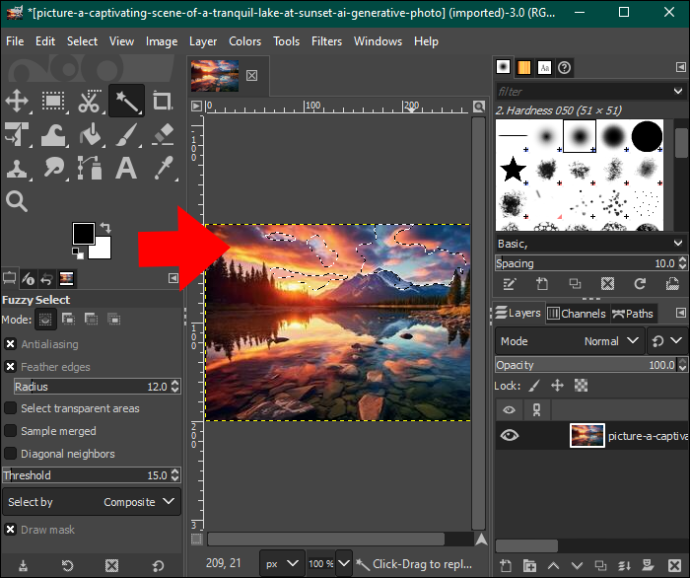
- সন্তুষ্ট হলে, মাউস ছেড়ে দিন এবং পটভূমি বিভাগটি সরাতে 'মুছুন' টিপুন। আপনি একটি স্বচ্ছ ব্যাকগ্রাউন্ডের সাথে না থাকা পর্যন্ত প্রক্রিয়াটি পুনরাবৃত্তি করুন। আপনি আপনার পটভূমিতে একটি প্যাটার্ন বা রঙ যোগ করতে পারেন।

- আপনি শেষ হলে, মেনু বারে 'ফাইল' বিকল্পটি আলতো চাপুন এবং আপনার কম্পিউটারে ছবিটি ডাউনলোড করতে 'সংরক্ষণ করুন' টিপুন।
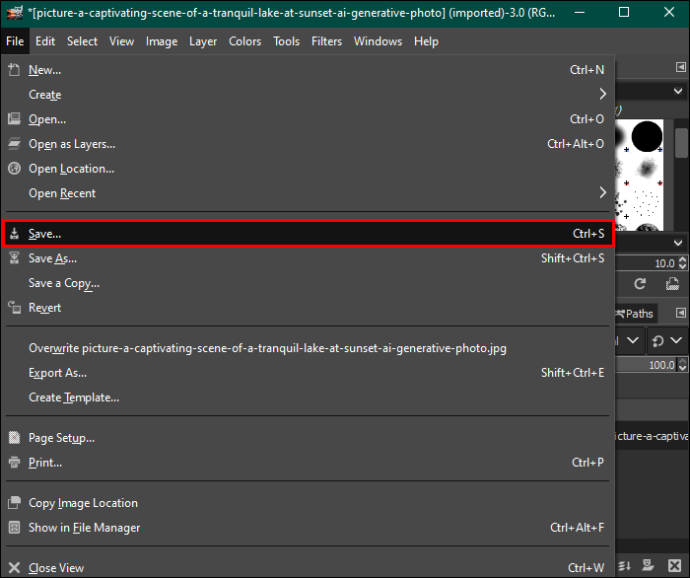
GIMP-এ ব্যাকগ্রাউন্ড মুছে ফেলার জন্য কালার টুল ব্যবহার করা
রঙ পদ্ধতি দ্বারা নির্বাচন একই রঙের সমস্ত পিক্সেলকে একসাথে মুছে ফেলার জন্য হাইলাইট করে। এটি একটি অভিন্ন পটভূমির রঙ বিতরণ সহ ভেক্টর চিত্র বা চিত্রগুলির জন্য ভাল কাজ করে। আপনি যদি এটি বাস্তব-বিশ্বের ফটোতে ব্যবহার করেন, তাহলে অনেকগুলি রঙের গ্রেডিয়েন্টের কারণে আপনি অবাঞ্ছিত ফলাফল পেতে পারেন।
আপনি এটি কীভাবে করবেন তা এখানে:
- আপনি যে ব্যাকগ্রাউন্ডটি মুছতে চান তার সাথে ছবিটি খুলুন।
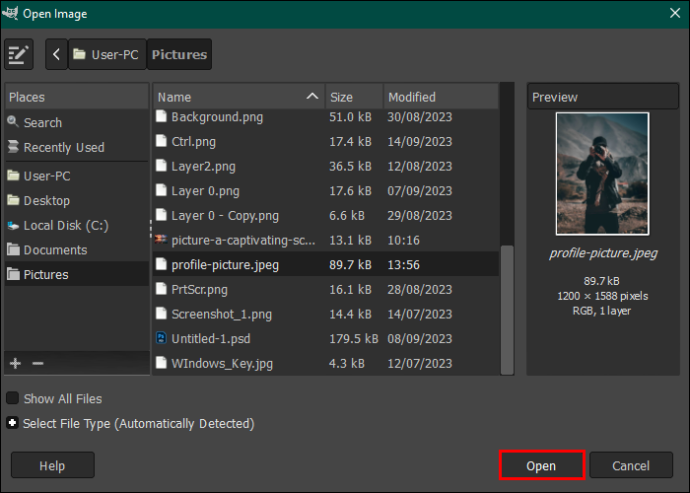
- টুল প্যালেটে যান এবং 'রঙ দ্বারা নির্বাচন করুন' টুলটি নির্বাচন করুন। বিকল্পভাবে, উপরের মেনু বারে 'সরঞ্জাম' বিকল্পটি আলতো চাপুন এবং 'নির্বাচন সরঞ্জাম' নির্বাচন করুন। ড্রপ-ডাউন মেনু থেকে 'রঙ দ্বারা নির্বাচন করুন' বাছুন।
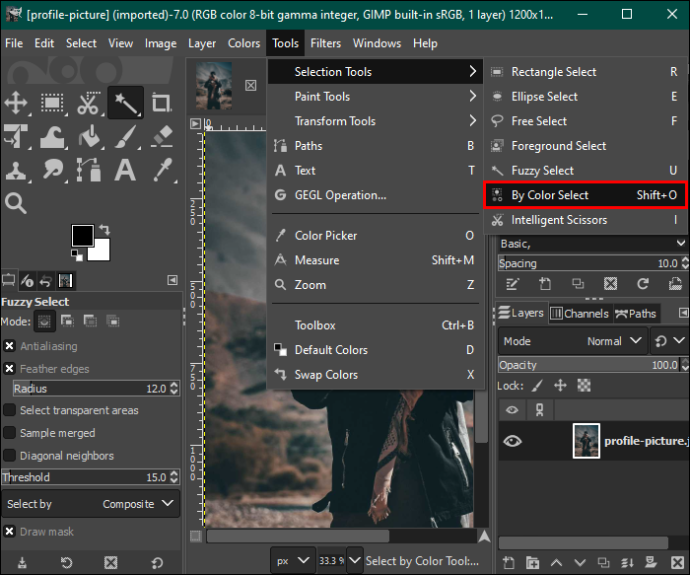
- বাম দিকের ফলকে 'রঙ দ্বারা নির্বাচন করুন' এ যান এবং 'অ্যান্টিয়ালিয়াসিং,' 'ফেদার এজ' এবং 'মাস্ক আঁকুন' চেক করুন।
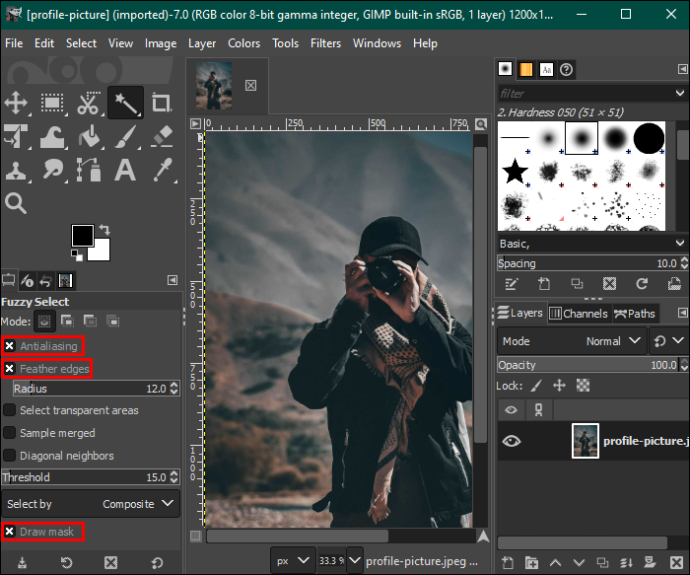
- আপনি যে রঙটি মুছতে চান তার সাথে ব্যাকগ্রাউন্ড বিভাগে ক্লিক করুন এবং নির্বাচন বাড়ানোর জন্য ডানদিকে বা কমাতে বামে মাউস টেনে আনুন। এটি একই রঙের সাথে পটভূমিতে অন্যান্য এলাকা নির্বাচন করবে।
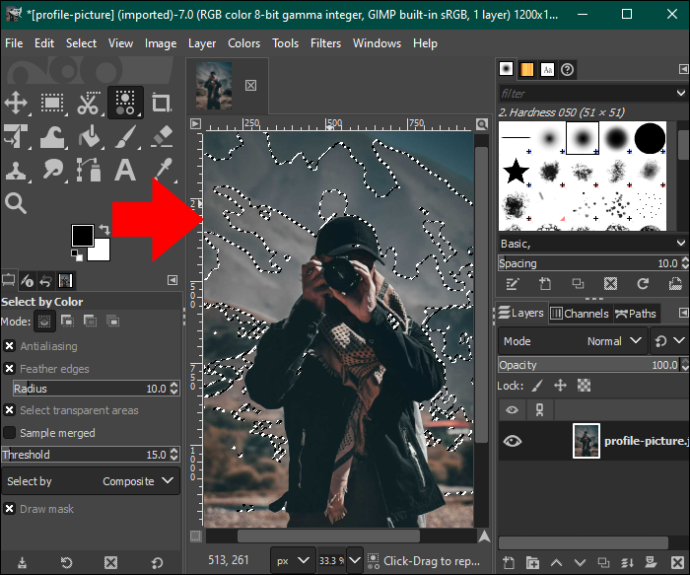
- পটভূমি অপসারণ করতে 'মুছুন' বোতামটি টিপুন, বা মেনু বারে 'সম্পাদনা' বিকল্পে যান এবং ড্রপ-ডাউন মেনু থেকে 'সাফ করুন' নির্বাচন করুন।
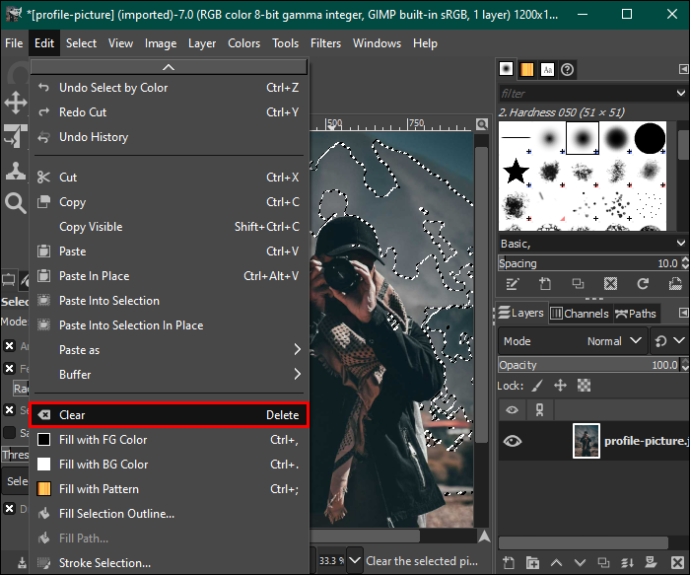
- আপনার ব্যাকগ্রাউন্ড স্বচ্ছ না হওয়া পর্যন্ত অন্যান্য রঙের জন্য প্রক্রিয়াটি পুনরাবৃত্তি করুন এবং আপনার ছবি সংরক্ষণ করুন।
GIMP-এ ব্যাকগ্রাউন্ড মুছে ফেলতে ফোরগ্রাউন্ড সিলেক্ট টুল ব্যবহার করে
যদি আপনার ফটোতে চুল, পশম এবং তুলতুলে বা দানাদার প্রান্তের মতো জটিল বিশদ থাকে, তাহলে ফোরগ্রাউন্ড সিলেক্ট টুল ব্যবহার করলে আপনি আরও ভালো ফলাফল পেতে সাহায্য করবে। এটি কীভাবে করবেন তা এখানে:
- আপনার GIMP অ্যাপ খুলুন এবং সম্পাদনা ড্যাশবোর্ডে আপনার ছবি লোড করুন।
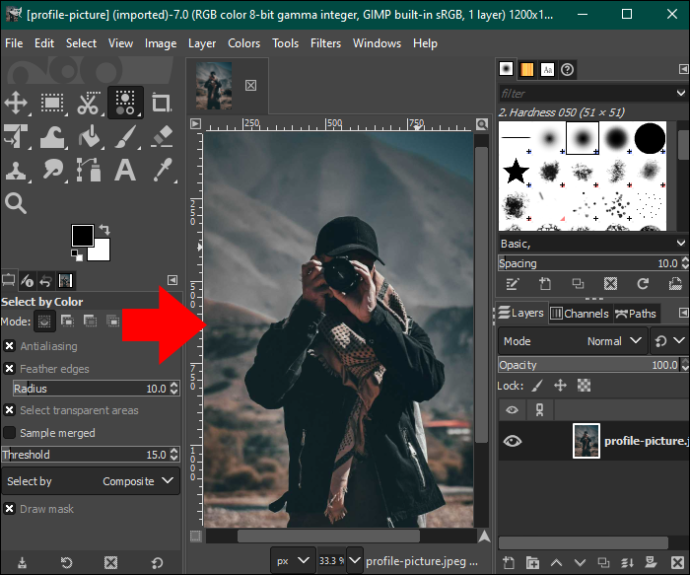
- বামদিকে নেভিগেট করুন এবং টুল প্যালেট থেকে 'ফোরগ্রাউন্ড সিলেক্ট টুল' নির্বাচন করুন। এটি আপনাকে আপনার চিত্রের মধ্যে আঁকতে অনুমতি দেবে।
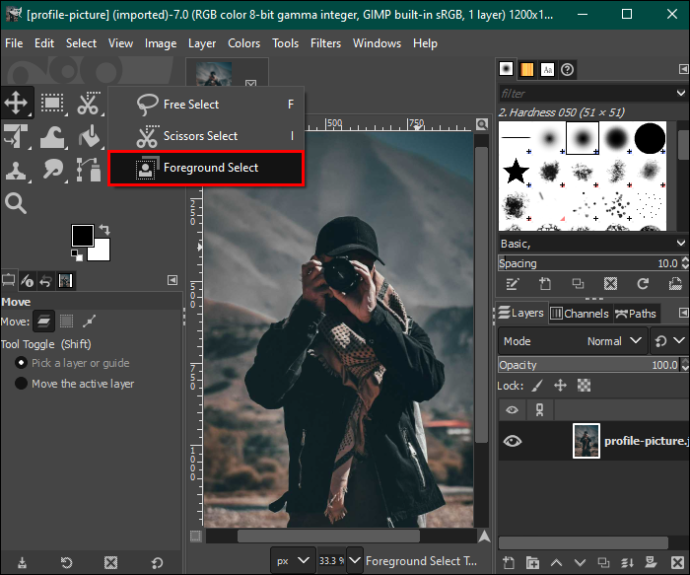
- ছবিতে ফিরে যান এবং এটি রূপরেখা করুন। রূপরেখাটি নিখুঁত হতে হবে না তবে ফাঁক না রেখে চিত্রটিকে আবদ্ধ করা উচিত।
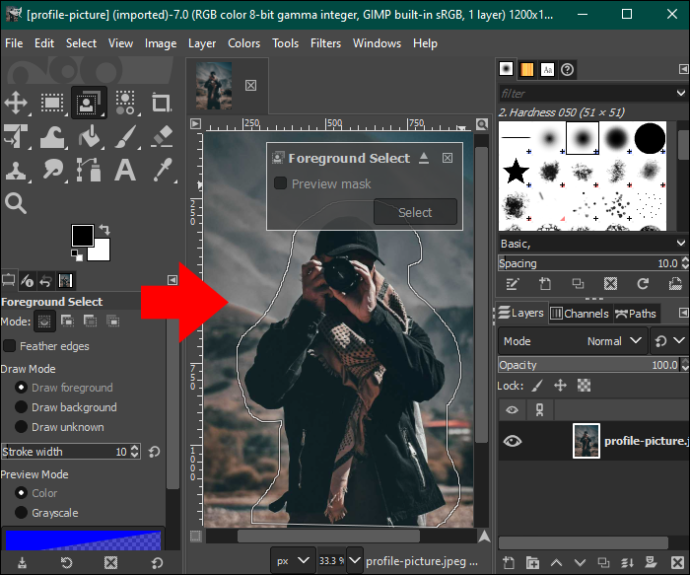
- 'এন্টার' টিপুন এবং সম্পাদক গাঢ় নীলে পটভূমি এবং হালকা নীলে অগ্রভাগ হাইলাইট করবে।
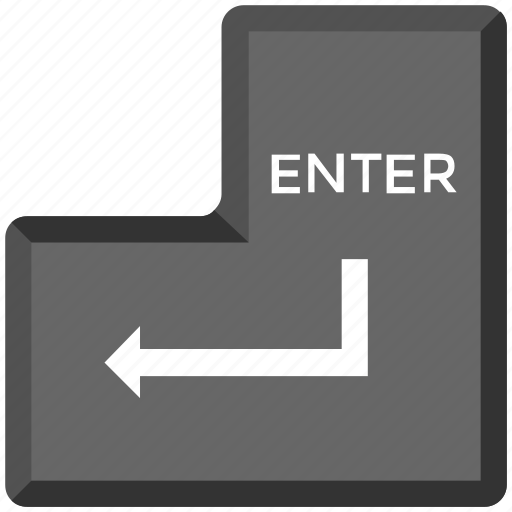
- হালকা নীল রঙ অপসারণ করতে ম্যানুয়ালি আপনার ছবি ব্রাশ করুন। তবে খেয়াল রাখতে হবে যেন ধারের বাইরে না যায়।
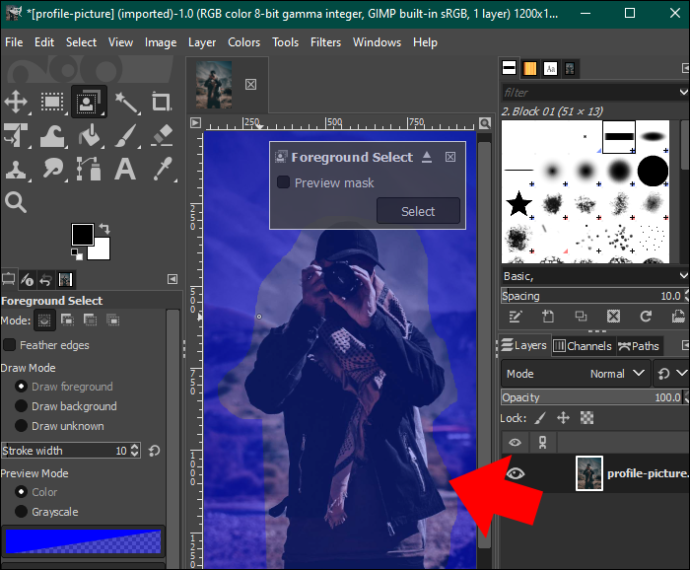
- আপনি যখন ব্রাশ করা শেষ করেন, আপনি নীল মাস্কটি পুরোপুরি পরিষ্কার করেছেন কিনা তা দেখতে 'প্রিভিউ' বোতামটি আলতো চাপুন। চিত্রটি কেমন তা নিয়ে আপনি খুশি হলে, 'এন্টার' টিপুন।
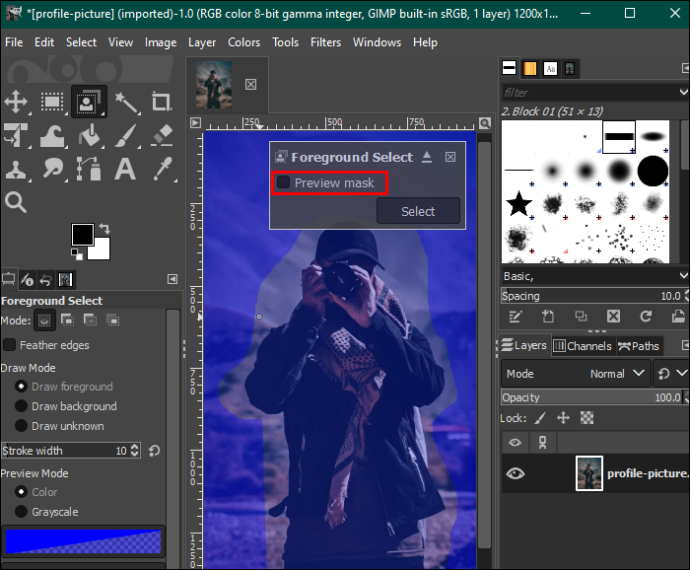
- মেনু বারে 'নির্বাচন করুন' ট্যাবটি খুলুন এবং 'উল্টান' নির্বাচন করুন।
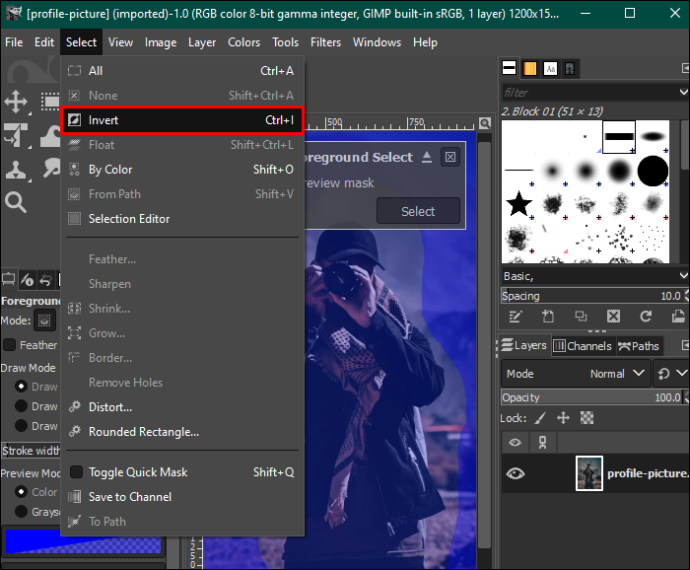
- ব্যাকগ্রাউন্ড অপসারণ করতে আপনার কীবোর্ডের 'মুছুন' বোতামটি টিপুন। আপনার ডিভাইসে ইমেজ সংরক্ষণ করুন.

GIMP-এ ব্যাকগ্রাউন্ড মুছে ফেলতে লেয়ার মাস্ক ব্যবহার করা
ফোরগ্রাউন্ড সিলেক্ট টুল পদ্ধতির মতো, এই পদ্ধতিটি জটিল বিবরণ এবং ফোরগ্রাউন্ড এবং ব্যাকগ্রাউন্ডের মধ্যে অসামান্য বৈসাদৃশ্য সহ চিত্রগুলির জন্য উপযুক্ত।
এখানে অনুসরণ করার পদক্ষেপ আছে:
- GIMP সম্পাদনা ড্যাশবোর্ডে আপনার ছবি খুলুন এবং এটিতে ডান-ক্লিক করুন।
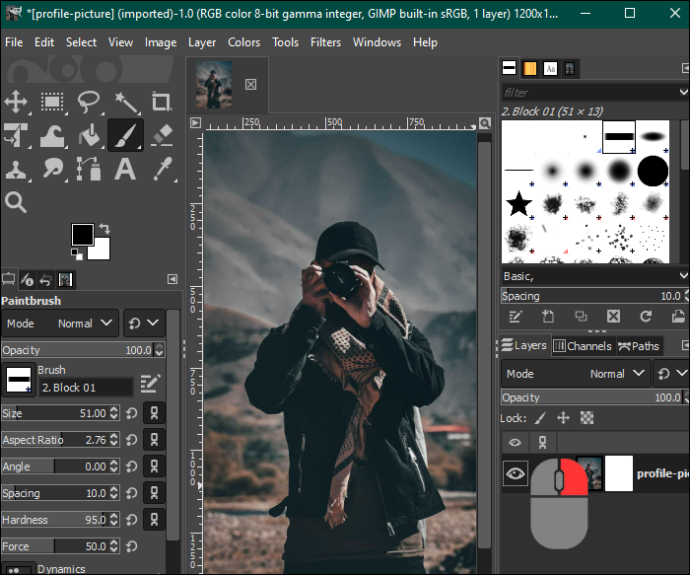
- দুটি ছবি থাকতে 'একটি ডুপ্লিকেট স্তর তৈরি করুন' নির্বাচন করুন।
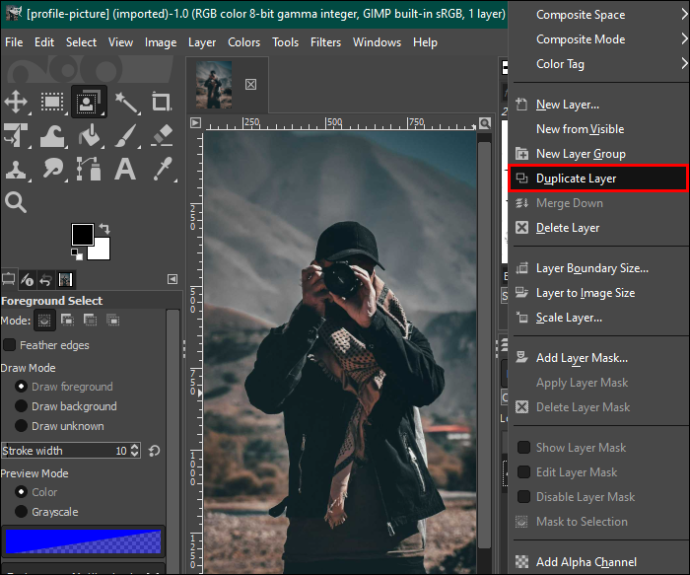
- ডুপ্লিকেট ইমেজ হাইলাইট করুন এবং মেনু বারে 'রঙ' ট্যাবে আলতো চাপুন। ড্রপ-ডাউন মেনু থেকে 'স্যাচুরেশন' নির্বাচন করুন এবং স্কেলটি শূন্যে কমিয়ে দিন। আপনি শেষ হলে 'ঠিক আছে' আলতো চাপুন।
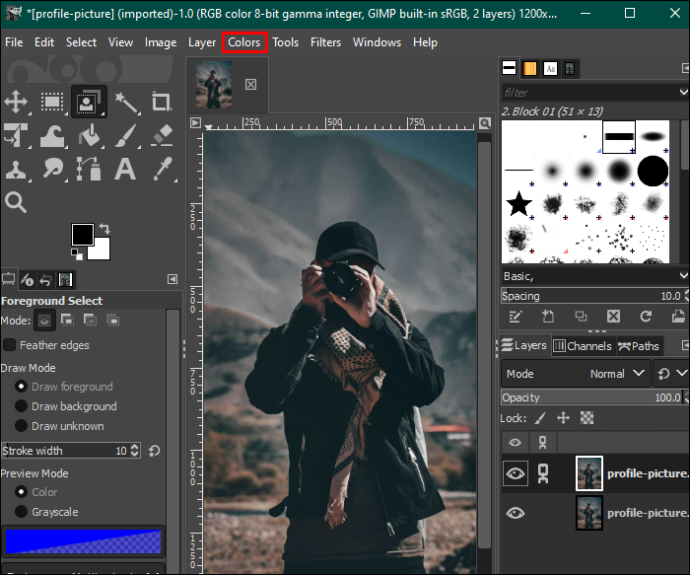
- 'রঙ' মেনুতে ফিরে যান এবং 'বক্ররেখা' এ আলতো চাপুন। সাদা দিয়ে ব্যাকগ্রাউন্ড এবং ইমেজটি আরও কালো দিয়ে পূরণ করতে নিচের এবং উপরের নোডগুলি সামঞ্জস্য করুন।
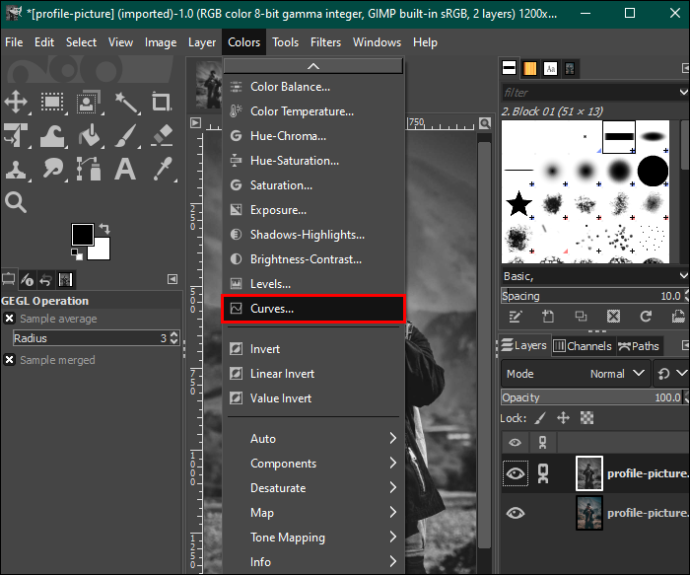
- রঙ মেনুতে, 'উল্টানো' নির্বাচন করুন। 'সম্পাদনা' ট্যাবে যান এবং 'কপি দৃশ্যমান' নির্বাচন করুন।
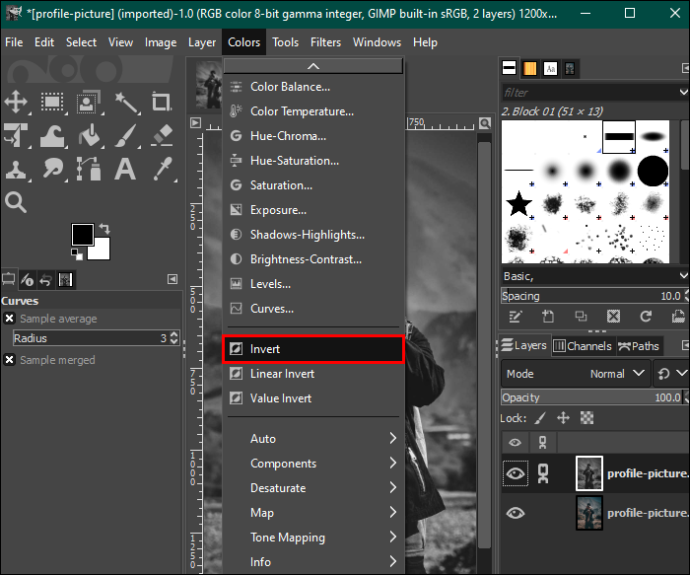
- ডুপ্লিকেট ইমেজ লেয়ার লুকানোর জন্য ডানদিকে টুলবক্সে 'আই' আইকনে ক্লিক করুন।
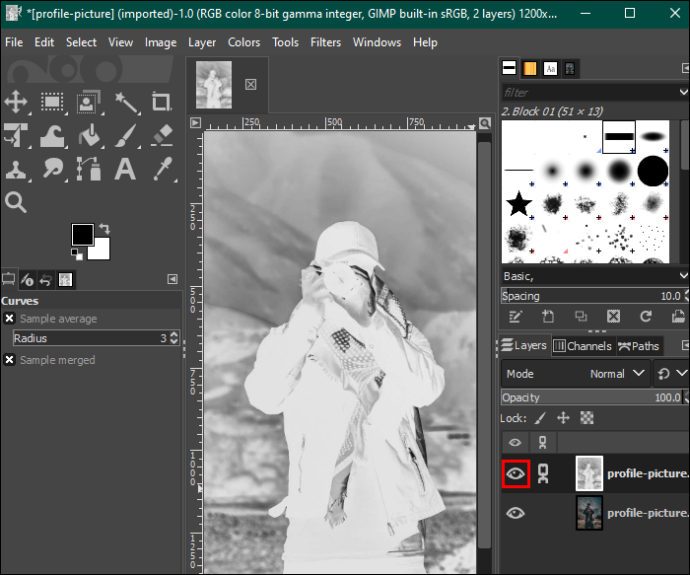
- আসল ছবিতে ডান-ক্লিক করুন এবং 'লেয়ার মাস্ক যোগ করুন' এ আলতো চাপুন। চালিয়ে যেতে 'যোগ করুন' বোতাম টিপুন।

- 'সম্পাদনা' ট্যাবে আলতো চাপুন এবং 'পেস্ট করুন' নির্বাচন করুন। তারপরে, নীচের ডানদিকে কোণায় 'সবুজ অ্যাঙ্কর' আইকনটি নির্বাচন করুন। এটি সাদা থেকে স্বচ্ছ পটভূমি পরিবর্তন করবে।
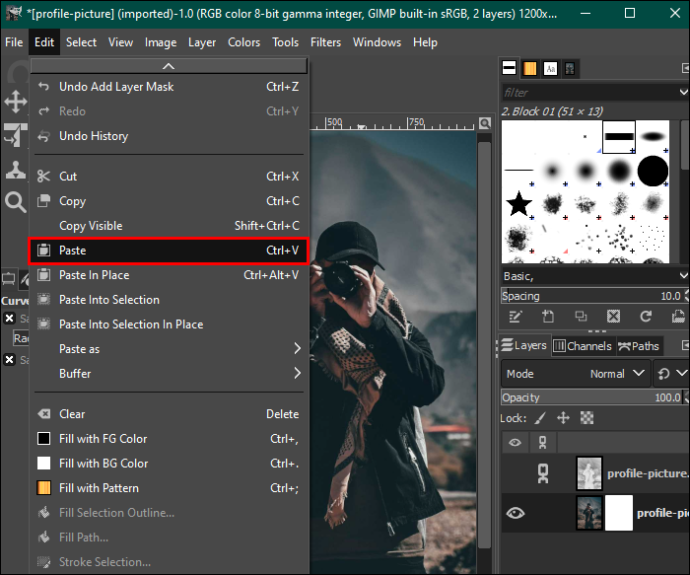
- ডানদিকে টুলবার প্যালেটে যান এবং আপনার চিত্রের যেকোনো অপূর্ণতা মুছে ফেলার জন্য 'হোয়াইট ব্রাশ' টুলটি নির্বাচন করুন। একবার আপনি আপনার পছন্দ অনুযায়ী ছবিটি সামঞ্জস্য করা শেষ করলে, এটি আপনার ডিভাইসে সংরক্ষণ করুন।
আপনার ইমেজ পটভূমি উন্নত
আপনি যখন GIMP ব্যবহার করতে জানেন, তখন আপনি কোথায় আপনার ছবি তুলবেন তা নিয়ে আপনাকে চিন্তা করতে হবে না। এটিতে যেকোনো ধরনের ব্যাকগ্রাউন্ড এডিট করার জন্য প্রয়োজনীয় সব টুলস রয়েছে। ভাগ্যক্রমে, প্রক্রিয়াটি তুলনামূলকভাবে সহজ। এছাড়াও, GIMP বিনামূল্যে, এবং আপনি এটি Windows, macOS এবং Linux-এ ব্যবহার করতে পারেন।
আপনি কি ছবির পটভূমি মুছে ফেলার জন্য জিম্প ব্যবহার করেন? আপনার প্রিয় পদ্ধতি কোনটি এবং কেন? নীচের মন্তব্য বিভাগে আমাদের বলুন।









